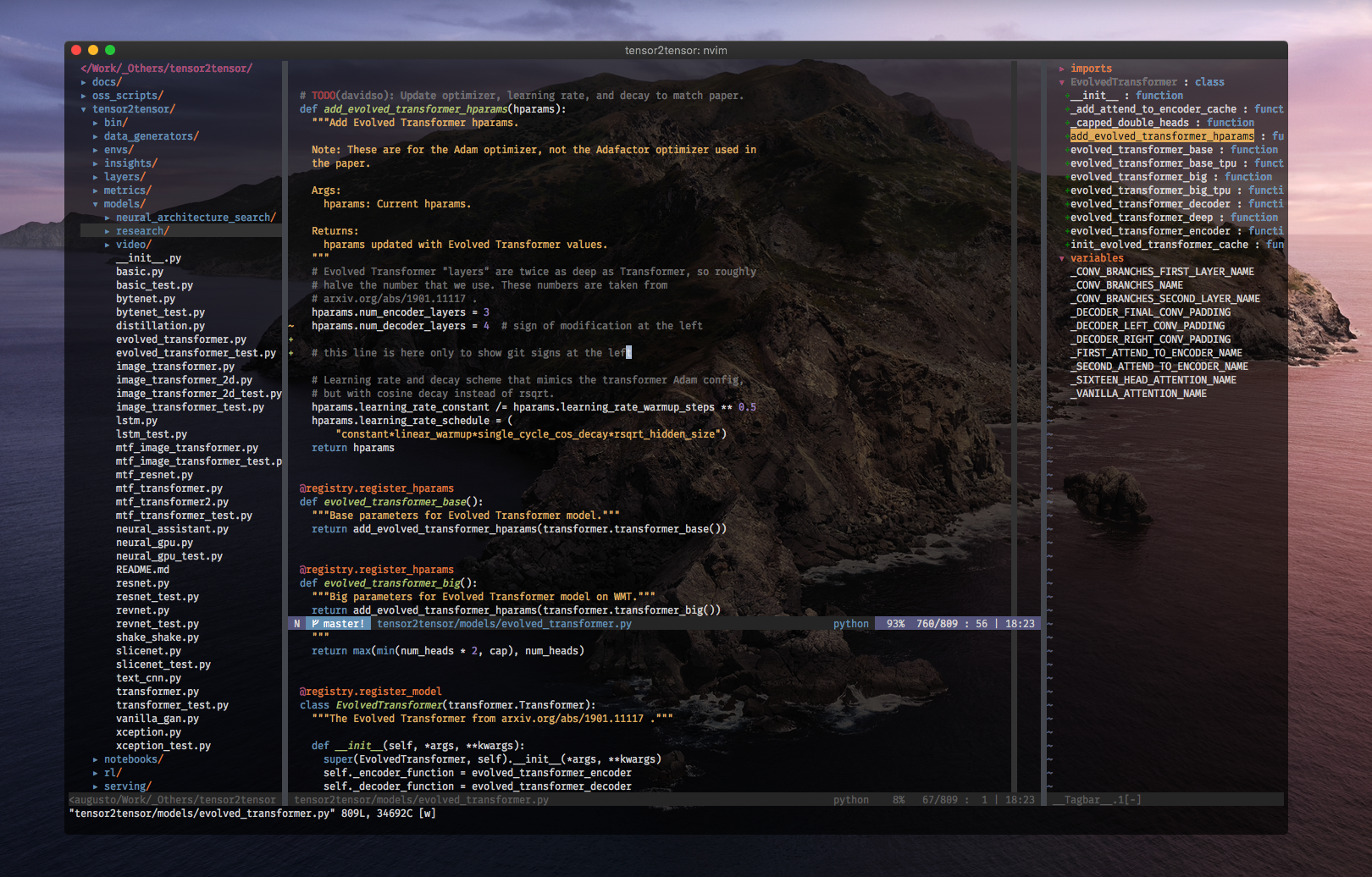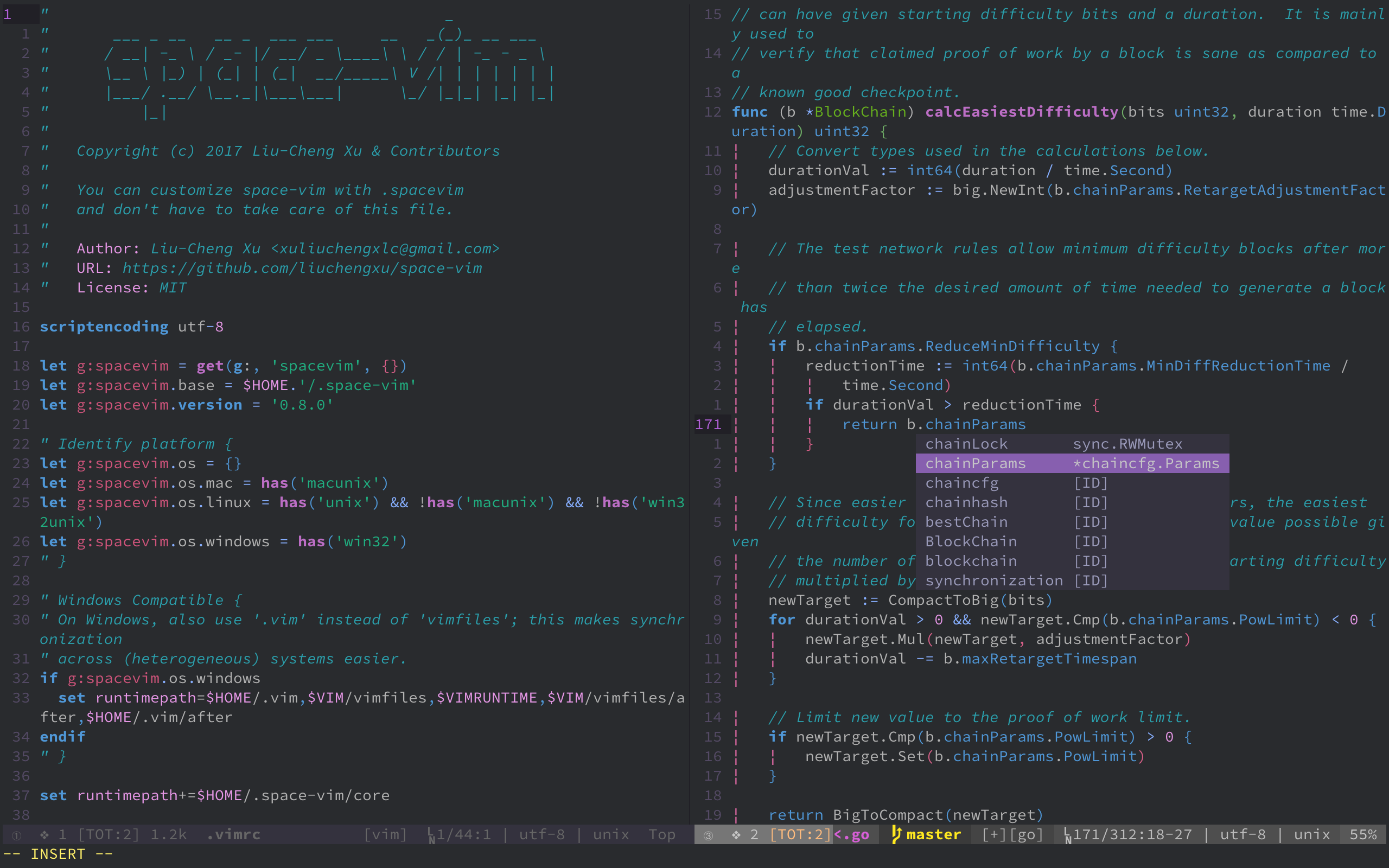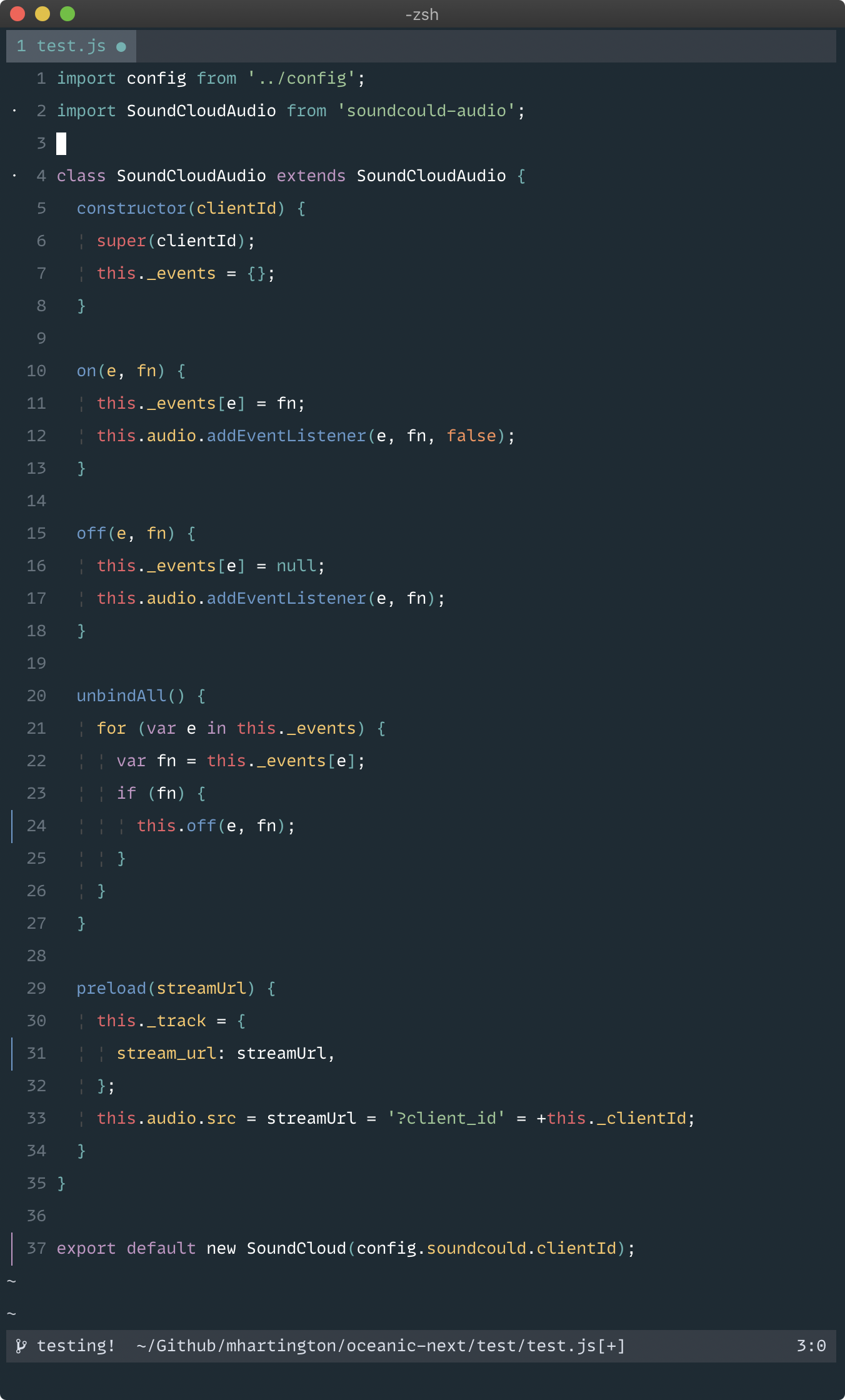Para instalar o script, digite:
$ git clone https://github.com/foxx3r/amazing-vimrc
E depois:
$ cd amazing-vimrc; chmod 755 install.sh; ./install.sh
Para instalar os plugins necessarios, voce precisa das seguintes ferramentas instaladas:
curl
git
wget
Não recomendo o uso do VIM até porque eu não o testei, mas caso queira do mesmo jeito (pode ser que algumas funções não funcionem), mova o init.vim para o diretório padrão do seu usuário (no Linux, $HOME) e renomeie-o para .vimrc, após isso, os demais diretórios, mova-os para a pasta .vim no diretório do seu usuário.
Para atualizar o script, você terá que clonar de novo. Mas eu inserí uma opção no install.sh para contornar este meu erro. Então futuramente, caso queira atualizar, basta apenas digitar:
$ git pull
O script agora suporta os seguintes sistemas operacionais Linux:
- Debian
- Arch
- Alpine
- Fedora
- Android (Termux)
Obs: A cada vez que você atualizar, você terá que rodar :PlugInstall novamente.
1. Compilação automática
Para salvar e executar/compilar seu projeto aperte CTRL + G
2. REPL integrada
Para rodar a REPL, use CTRL + a
3. Log de última modificação
Para adicionar o log de última modificação no seu VIM, adicione ultima modificação: e Last Change: nas 5 primeiras linhas do seu projeto.
Atenção:
1 - Os seus projetos devem conter os dois comentários, obrigatoriamente, caso contrário, não funcionará.
2 - Eles também devem ter um espaço após o ":".
3 - Fique atento ao "ção", "L" e "C", eles são obrigatórios.
Exemplo:
// ultima modificação:
// Last Change:
fn main() {
println!("Hello, World!");
}Após isso, salve-o.
4. Fechamento automático em HTML
...
5. Destaque de IP
...
6. Changelog automático
No modo normal do VIM, chame :call InsertChangelog() ou :call InsertHeadBash() para scripts em bash.
Perceba que ao fazer isso, o nome do Autor será o meu, você poderá mudá-lo no ~/.vimrc ou ~/.config/nvim/init.vim, ou então mudá-lo toda vez que executar a função.
7. Rolar janela alternativa de forma mais amigável
Após usar Ctrl-w-n ou :split, você poderá rolar a janela abaixo com ALT + teclas (up, down).
Obs: Ainda não disponivel com :vsplit, não suportado com mais de 2 janelas.
8. Barra inferior inteligente
Barra inteligente na qual contém:
- Modo do VIM + informações adicionais
- Informações do VCS
- Filename + read-only flags
- Filetype
- File encoding
- Posição atual no arquivo
- [...] Secção adicional de plugins externos, tais como Syntastic e YCM.
Aonde no final, significa:
10 words - 10 palavras escritas no arquivo
10% - 10% abaixo do top do arquivo
☰ 105 - Linha atual é a 105
/200 ln - De 200 linhas
: 20 - Coluna 20
Algumas pessoas vieram me perguntar como mudar a fonte no VIM, infelizmente não há como fazer isso no VIM mas você pode usar o gVIM e modificar a variável gui_font.
Mas se você quiser mudar a fonte do VIM, ela é a mesma do seu terminal :).
Existem 2 tipos de backup no VIM/NeoVim:
-
Ao programa ser interrompido ou a máquina for desligada inesperadamente, é o que chamamos de "swap" e irá ser guardado automaticamente no diretório /var/tmp/nvim/swaps e devem começar com um ponto no Linux ou underline no Windows (prefixo de arquivo oculto).
-
A cada vez que você modifica um arquivo, o estado anterior a modificação dele é criado com um til (~) no final, é o que chamamos de "backups" e irá ser automaticamente armazenado no /var/tmp/nvim/backups.
Obs: Você terá que criar manualmente o diretório /var/tmp/nvim/backups
delimitMate - Auto-fechamento de delimitadores
ag.vim - Está deprecated, vou atualizar e colocar o ack.vim, mas simplesmente extende a capacidade do VIM buscar fazendo regex e dar split na tela
ctrlp.vim - É um fuzzy de path e buffer bstante leve
nerdcommenter - Auto comment
vim-polyglot - Um plugin com vários outros plugins e inclui suporte a 200 linguagens na qual o VIM/neovim não tem suporte (ficando 700 no total)
syntastic - Analisador sintático completo
nerdtree - Um tree path
vim-numbertoggle - Um number navigation
AutoComplPop - Auto complete
vim-editorconfig - Extende as possibilidades de configuração do VIM
Molokai:
Este tema já vem por padrão, mas caso queira mudar, insira isso no seu .vimrc ou init.vim:
colorscheme molokai
Jellybeans:
Para mudar para este tema, insira:
colorscheme jellybeans
Afterglow:
Para mudar para este tema, insira:
colorscheme afterglow
Atom:
Para mudar para este tema, insira:
colorscheme atom
Challenger-deep
Para mudar para este tema, insira:
colorscheme challenger_deep
Deus:
Para mudar para este tema, insira:
colorscheme deus
Dracula:
Para mudar para este tema, insira:
colorscheme dracula
Gotham:
Para mudar para este tema, insira:
colorscheme gotham
ou
colorscheme gotham256
Meta5:
Para mudar para este tema, insira:
colorscheme meta5
Onedark:
Para mudar para este tema, insira:
colorscheme onedark
Space-vim-dark
Para mudar para este tema, insira:
colorscheme space-vim-dark
Purify
Para mudar para este tema, insira:
colorscheme purify
Inkpot
Para mudar para este tema, insira:
colorscheme inkpot
Snazzy
Para mudar para este tema, insira:
colorscheme snazzy
Oceanic Next
Para mudar para este tema, insira:
colorscheme OceanicNext
Tender
Para mudar para este tema, insira:
colorscheme tender
Aldmeris
Para mudar para este tema, insira:
colorscheme aldmeris
Dica: caso queira experimentar novos temas, dentro do vim/neovim, insira :colorscheme <nome do tema>. Para desenvolvimento, recomendamos os temas Deus ou Molokai, sendo o Deus o mais completo e Molokai o mais legível.
Como o sistema de arquivos do Android é diferente, você deverá digitar:
$ nvim $HOME/.config/nvim/init.vim
E digitar no modo normal do VIM (ESC):
?backup
E você encontrará a configuração de backup, mude ela para:
set backupdir=/data/data/com.termux/files/usr/var/tmp/nvim/backups
set dir=/data/data/com.termux/files/usr/var/tmp/nvim/swaps
Após isso, feche o VIM/Neovim com :wq! e então digite:
$ mkdir $PREFIX/var/tmp/nvim/backups -p && mkdir $PREFIX/var/tmp/nvim/swaps -p
Após isso, para acessar os swaps de seus arquivos no termux por exemplo, use:
$ ls $PREFIX/var/tmp/nvim/swaps
Logo em breve criarei um tutorial de VIM =D aguardem.